I det här inlägget kommer vi att visa dig hur man skapar en kalender i Google Sheets . Oavsett om du vill skapa en kalender för onlineanvändning eller vill skriva ut din egen personliga kalender, låter Google Sheets dig göra det enkelt. Det erbjuder ett bra gratis alternativ till betalda kalenderappar och onlinetjänster.

hur man taggar filer i Windows 10
Att skapa din egen Google Sheets-kalender ger dig inte bara bättre kontroll över hur den ska se ut eller fungera utan hjälper dig också att samordna med ditt team i olika projekt. I det här inlägget kommer vi att visa dig olika metoder för att skapa en kalender i Google Sheets.
Hur man skapar en kalender i Google Sheets
Du kan skapa en kalender i Google Sheets med någon av följande metoder:
- Använder Google Kalkylarks kalendermall.
- Använda kalendermallar från tredje part.
- Skapa en kalender från grunden.
Låt oss se dessa i detalj.
1] Använda Google Sheets kalendermall
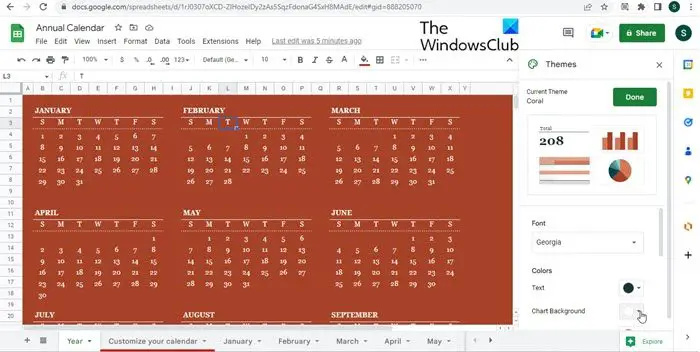
Google Sheets erbjuder några färdiga kalendermallar för att göra det enklare för användare att skapa sina egna kalendrar.
För att välja en mall, öppna ett kalkylblad och välj Arkiv > Nytt > Från mallgalleri alternativ. Google Kalkylarks mallgalleri öppnas på en ny flik. Klicka sedan på Årskalender alternativ inom Personlig sektion. Google Kalkylark kommer att ladda den årliga kalendermallen för innevarande år i ett nytt kalkylblad och mallar för enskilda månader i separata kalkylark, som du kan se med hjälp av arkfältet längst ned.
För att anpassa kalendern kan du välja Format > Tema alternativ. Detta öppnar en temanpanel till höger. Klicka bara på ett tema för att tillämpa det på din kalender. För att ytterligare anpassa temat, klicka på Anpassa knappen på toppen. Ändra sedan teckensnitt, textfärg, diagrambakgrund, etc., enligt ditt val. Klicka på Gjort knappen för att spara ändringarna.
För att ändra kalenderår, placera markören i cell Z1 (den som visar aktuellt år) och skriv sedan ett datum från det önskade året inom parentes inom formeln Year(). Om du till exempel vill ändra kalenderåret till 2024, ändrar du formeln i cell Z1 från =ÅR(idag()) till =ÅR(”01/01/2024”). För att lägga till information till enskilda dagar kan du byta till månadens ark och skriva in önskad information i respektive cell.
2] Använda kalendermallar från tredje part
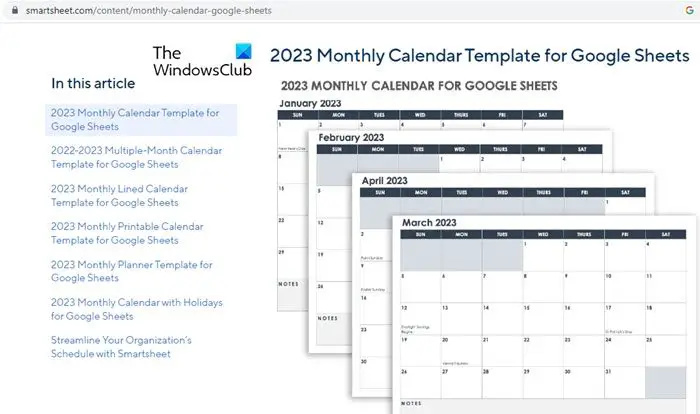
Några få hemsidor som t.ex vertex42.com , spreadsheetclass.com , och smartsheet.com erbjuder gratis Google Sheets kalendermallar som du kan ladda ner för personligt eller officiellt bruk. Sådana resurser finns tillgängliga online och du kan enkelt söka efter dem genom att skriva 'Google Sheets kalendermallar' i din standardwebbläsare.
Läsa: Hur man lägger till Google Kalender till Windows Aktivitetsfält .
3] Skapa en kalender från grunden
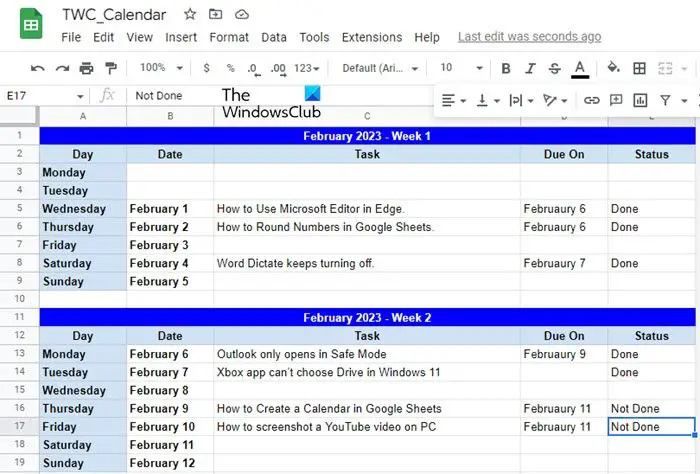
Om du behöver en kalender som skiljer sig från de tillgängliga mallarna kan du alltid skapa en kalender i Google Sheets från början. Låt mig till exempel visa dig hur du enkelt och snabbt kan skapa en anpassad Google Sheets-kalender med de tillgängliga autofyll- och formateringsalternativen.
Här kommer vi att skapa en veckovis att göra-kalender. Öppna ett nytt kalkylblad. Välj kolumner F-Z och ta bort dem (vi behöver bara 5 kolumner). Placera markören i cell A1 och skriv februari 2023 – Vecka 1 . Markera celler A1:E1 och klicka på Sammanfoga celler alternativet överst. Ändra textjusteringen till Center.
windows 10 apc indexmatchning
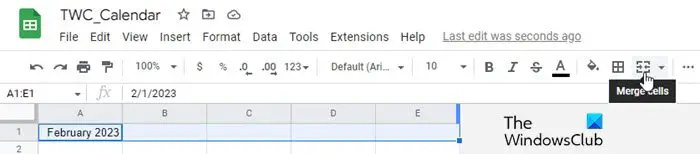
I celler A2:E2 , skriv följande etiketter: Dag, Datum, Uppgift, Förfallo, Status . Ändra textstilen till Djärv och textjusteringen till Centrum . Placera markören i cellen A3 och typ måndag . Ta nu markören till det nedre högra hörnet av cellen och när markörsymbolen förvandlas till en plus (tecken), klicka, håll och dra markören till cellen A9 . Släpp muspekaren till autofyll dagvärden . Placera nu markören i cellen B5 och typ 1 februari (1 februari 2023 infaller på måndag). Återigen autofyll dagsvärden genom cellerna B6:B9, som förklarats ovan.
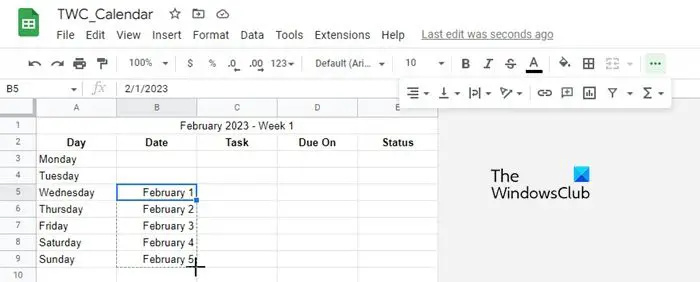
stäng av hyperlänkar i word
Använd formateringsalternativen som finns överst för att formatera din kalender och ge det ett önskat utseende.

Välj raderna 1-9 , kopiera dem och klistra in data i raderna 11-19 . Ändra vecka 1 till vecka 2 på rad 11. Skriv 6 februari i cell B13. Sedan automatisk fyllning dagar genom cellerna B14:B19, med den metod som förklaras ovan. Upprepa processen för att skapa hela kalendern.
När kalendern är förberedd kan du fylla i uppgifterna att göra i de tillgängliga cellerna och dela det med dina kollegor för samarbete online . Du kan också använda villkorlig formatering i Google Kalkylark för att markera celldata .
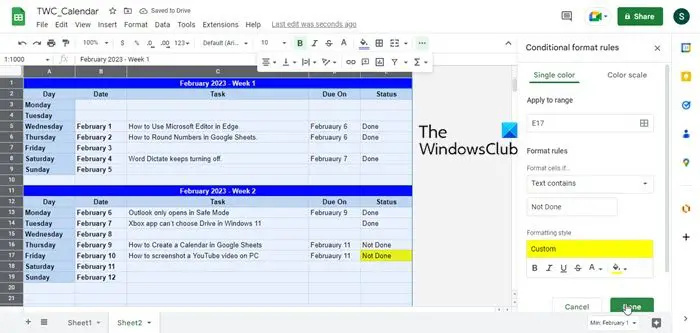
Vi hoppas att du tycker att ovanstående inlägg är informativt och användbart. Dela dina tankar med oss genom att använda kommentarsektionen nedan.
Finns det en kalendermall i Google Sheets?
Google Sheets erbjuder färdiga kalendermallar som användare kan ladda in i ett nytt kalkylark och anpassa efter deras behov. För att använda en mall kan du välja Arkiv > Ny > Från mallgalleri alternativet och välj sedan Årskalender mall från mallgalleriet som dyker upp.
Hur skapar jag en dynamisk kalender i Google Kalkylark?
Google Sheets erbjuder spännande alternativ för automatisk ifyllning, formatering och villkorlig formatering som gör det enklare för dig att skapa dynamiska kalendrar från början. Du kan följa metoden som förklaras i det här inlägget för att skapa dina egna kalendrar och ge dem ett personligt utseende. Med Google Kalkylark kan du också dela eller publicera kalendrar online.
Läs nästa: Hur man använder Kalender-appen i Windows 11 PC .















